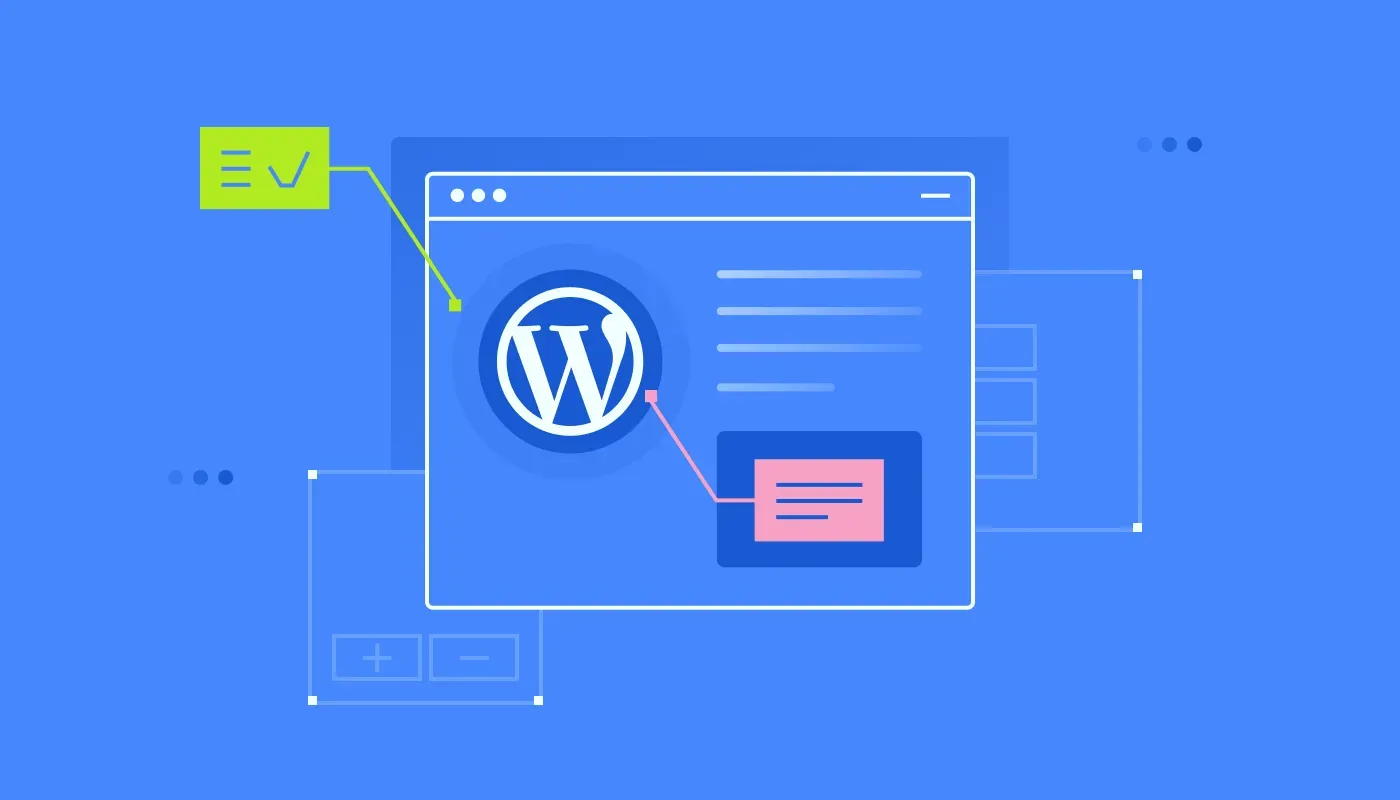在使用 Astra 主题时,如果想打造一个图文轮播展示区,其实不用借助 Elementor 等页面构建器也能完成。结合 WordPress 默认的 Gutenberg 编辑器和 Astra 推荐的 Spectra 插件,即可轻松实现图文轮播功能。。
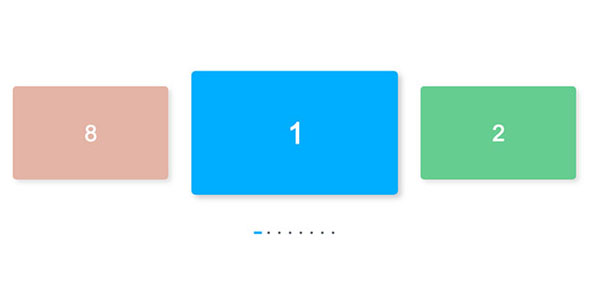
本教程带来一个完整步骤,适合应用于产品介绍、团队展示、首页主图等场景。
一、所需工具
全部为免费资源:
- Astra 主题:轻量,适合搭配自定义设计
- Gutenberg 编辑器:WordPress 自带的区块编辑器
- Spectra 插件:由 Astra 开发,为编辑器添加更多高级区块
安装方法:
- 后台进入插件页面,搜索 Spectra 安装并启用
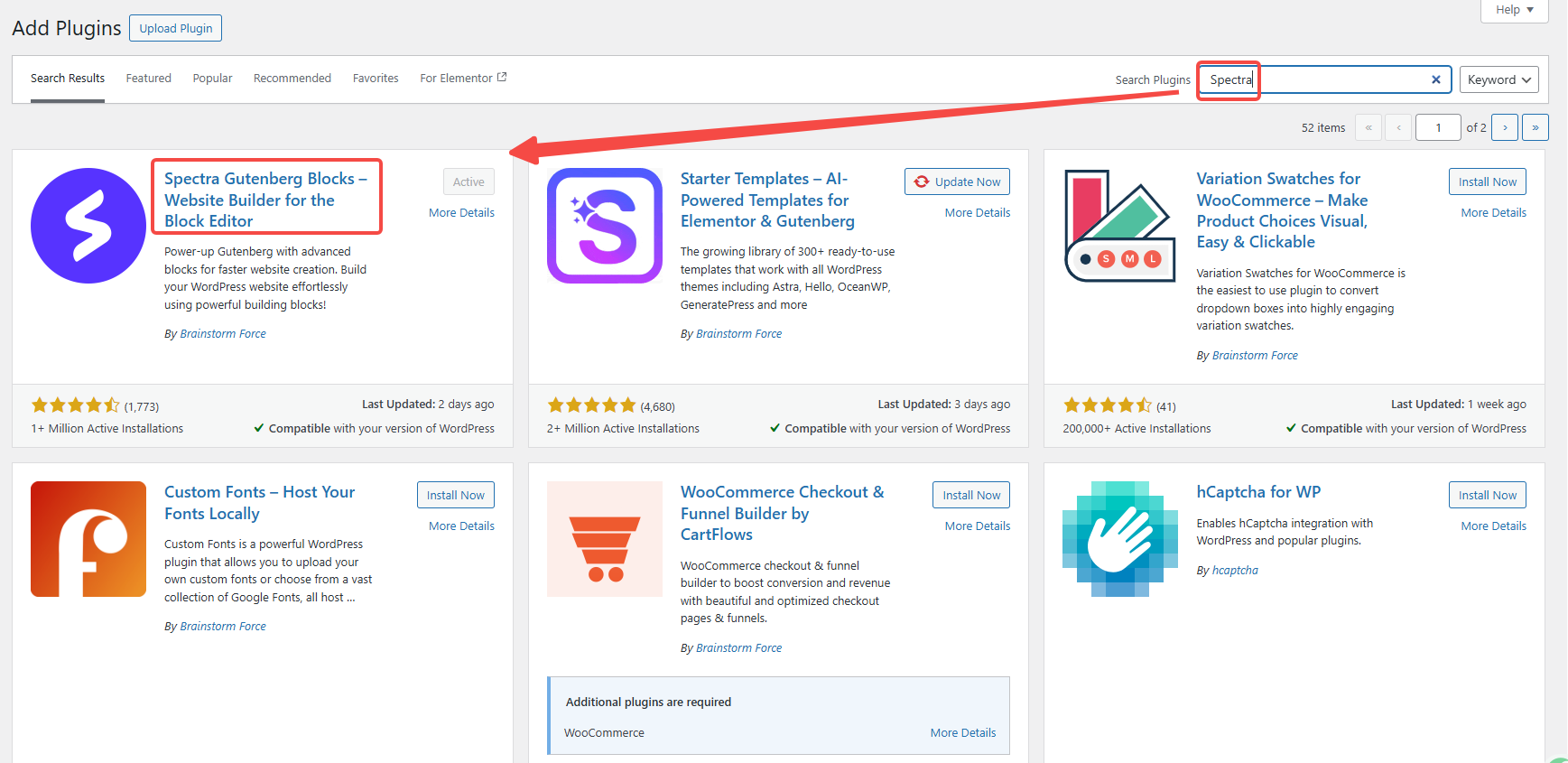
- 启动后,在 Spectra 设置中激活以下区块:Slider、Container、Image、Heading
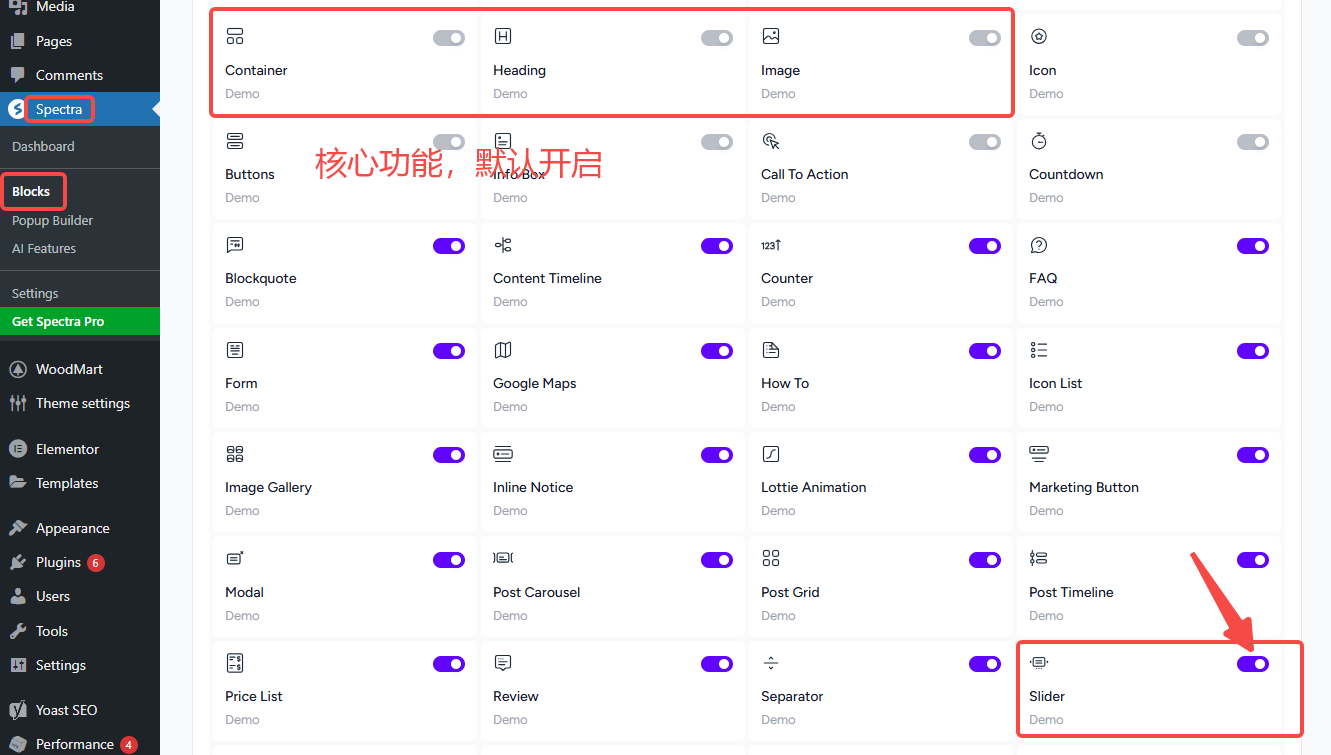
二、创建图文滑块模块
步骤 1:新建或编辑页面
进入首页或其他页面,使用 Gutenberg 编辑器打开。
步骤 2:添加外层容器布局
添加一个 Container 区块:
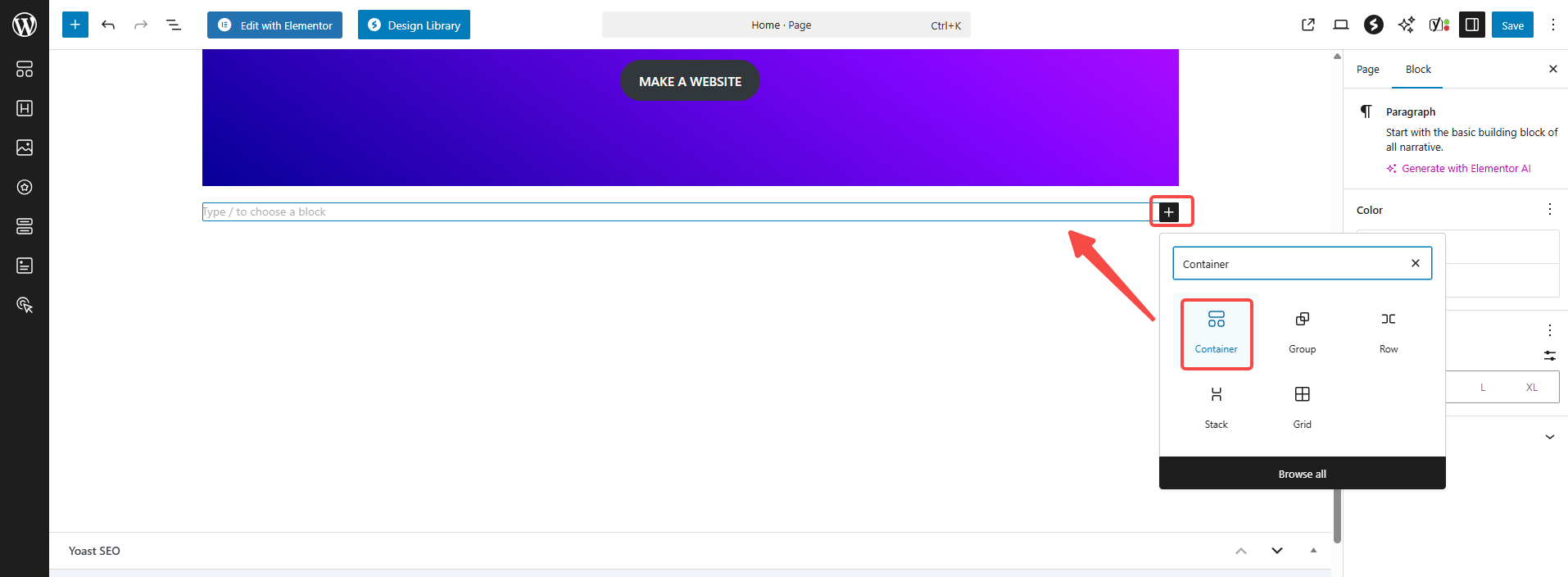
- 设置宽度为全宽
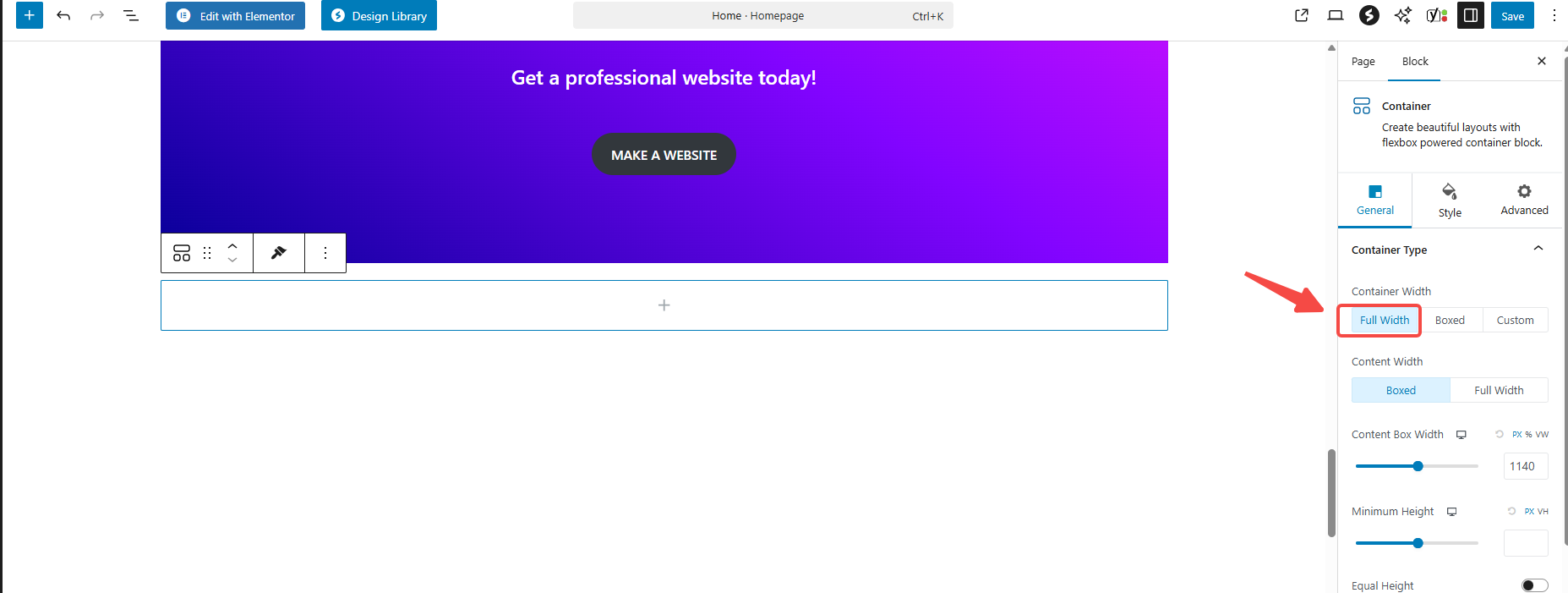
- 添加上下内边距,比如 60px
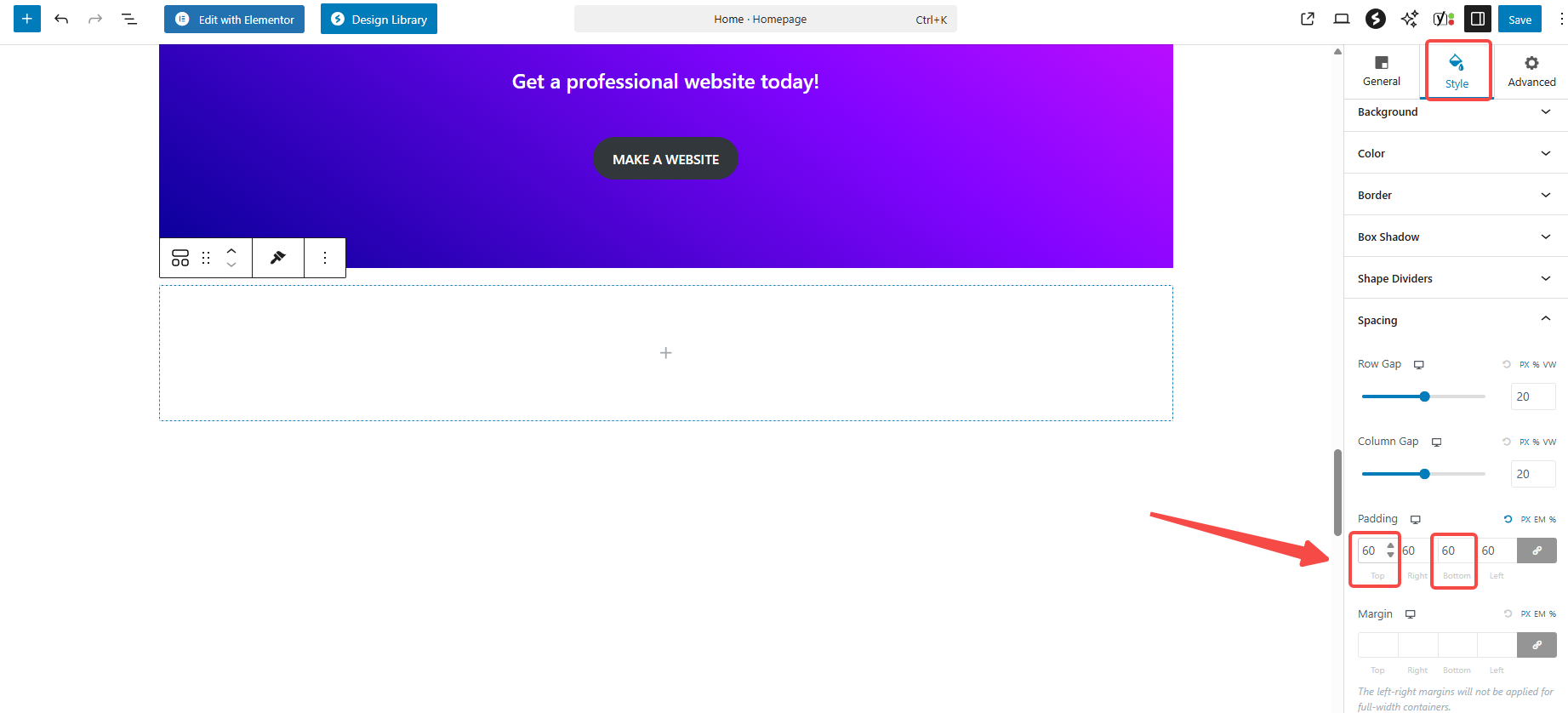
- 建议设置背景颜色或保留透明背景
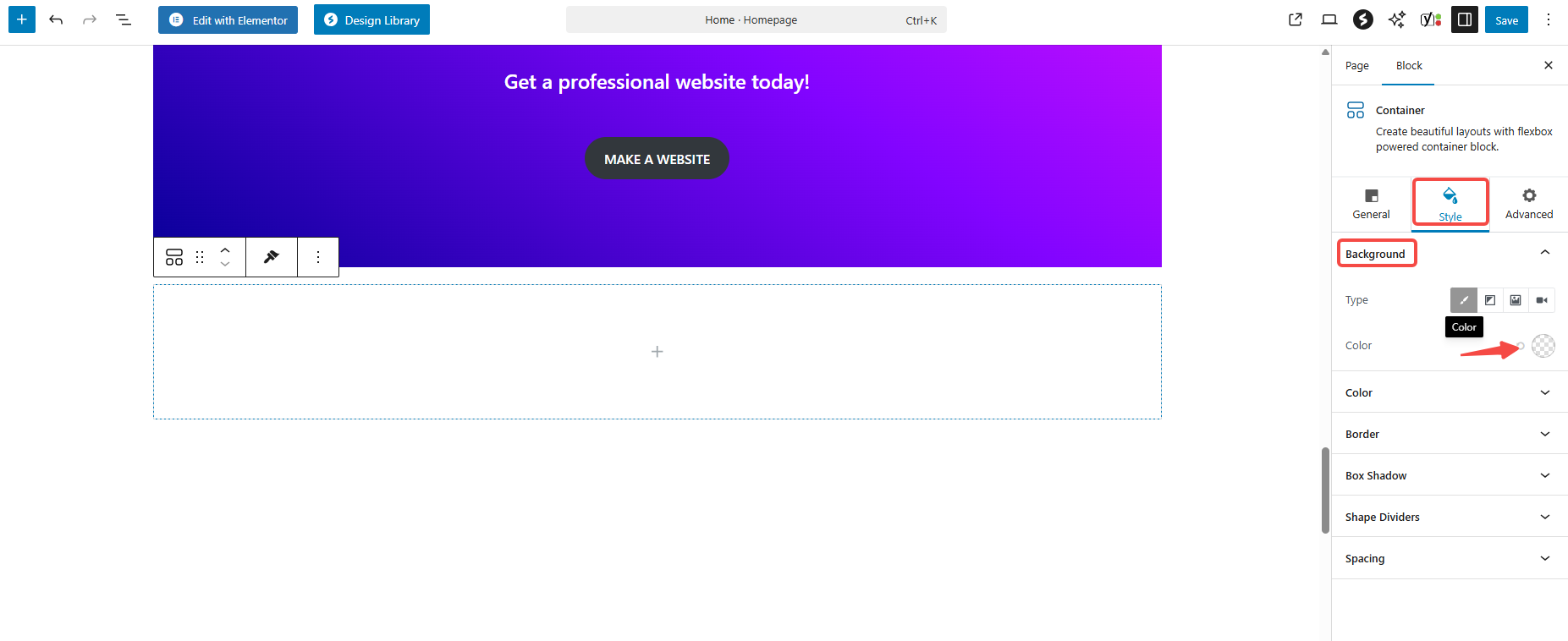
步骤 3:添加滑块区块
在容器中插入 Spectra 提供的 Slider 区块:
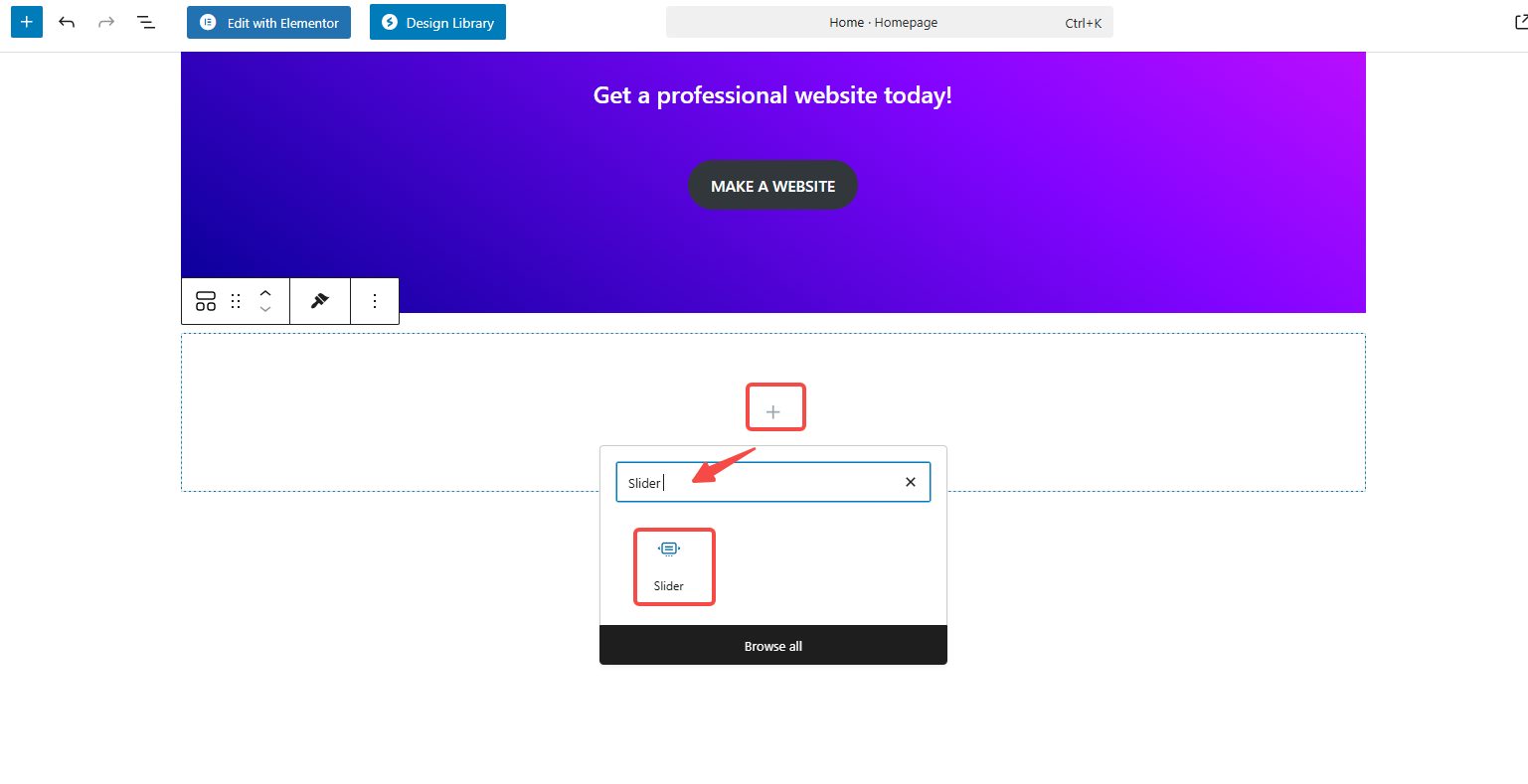
- 默认包含两张幻灯片,可增加数量
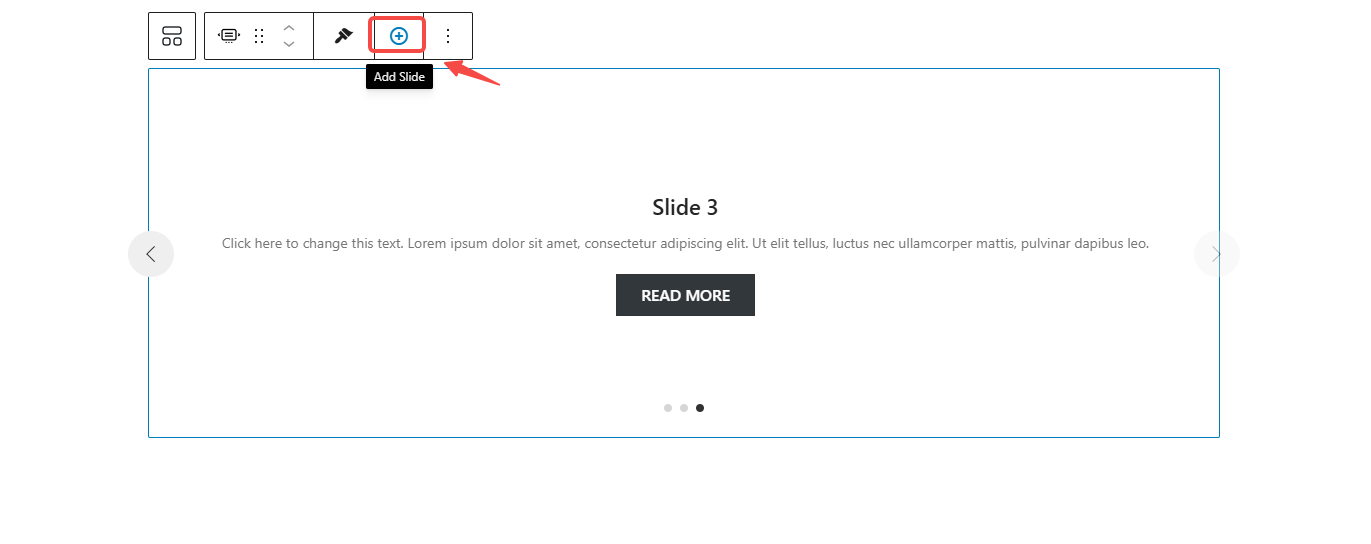
- 设置为滑动或淡入淡出效果
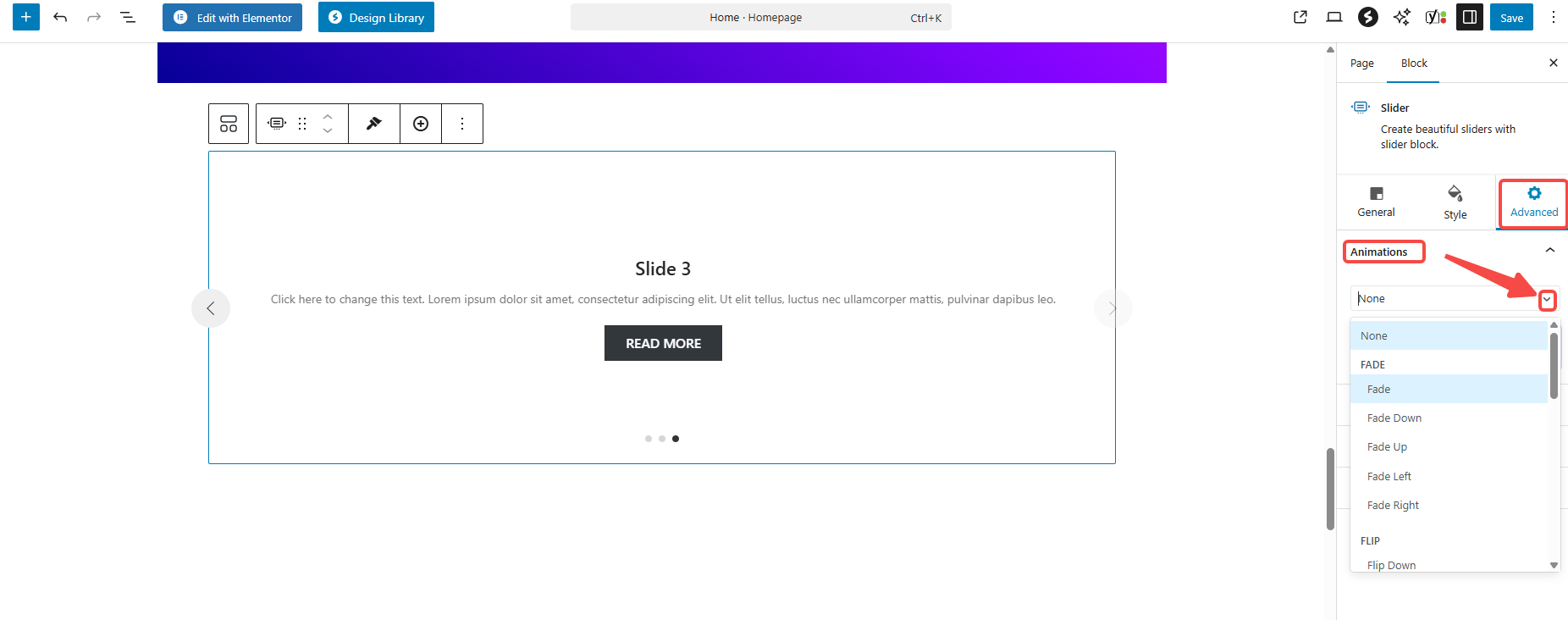
- 可开启导航箭头、点状导航、自动轮播
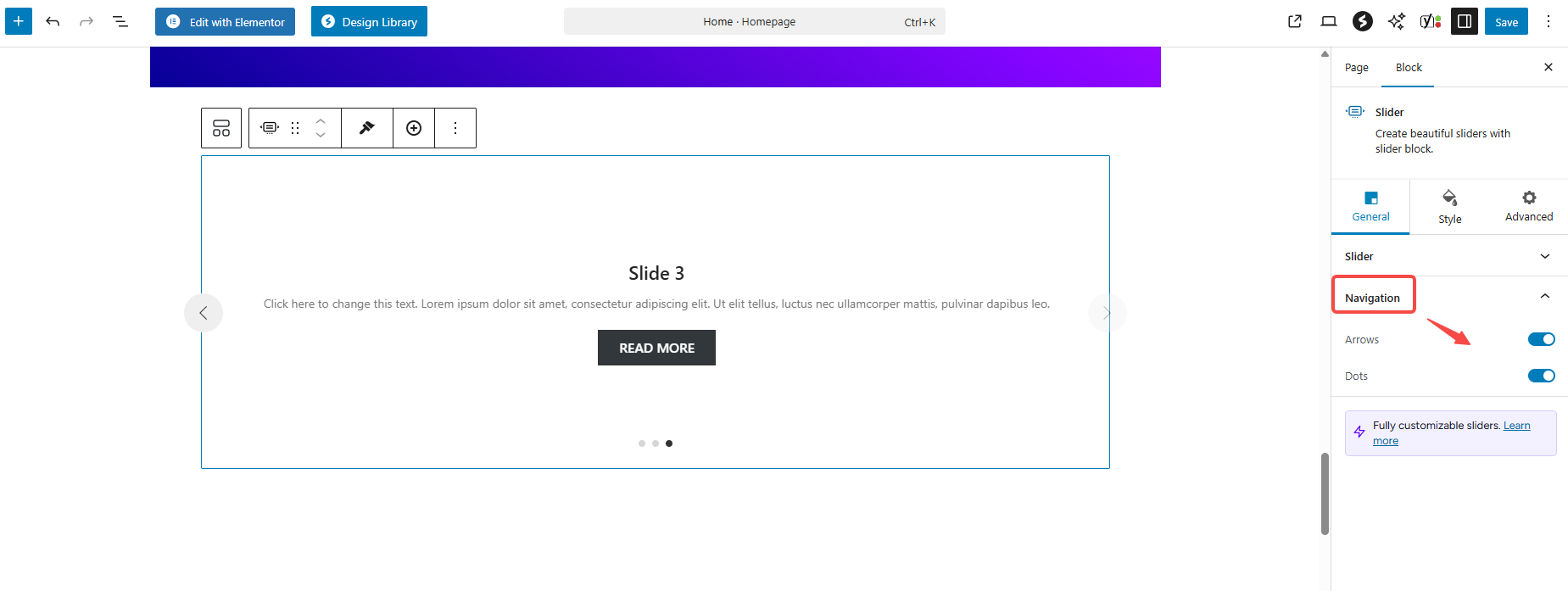
步骤 4:设计每一张幻灯片内容
每张幻灯片中创建一个两列布局:
- 右列为图片展示:使用 Image 区块插入产品或品牌图片
- 左列为文本区块:包含标题(Advanced Heading)、正文描述、按钮(CTA)
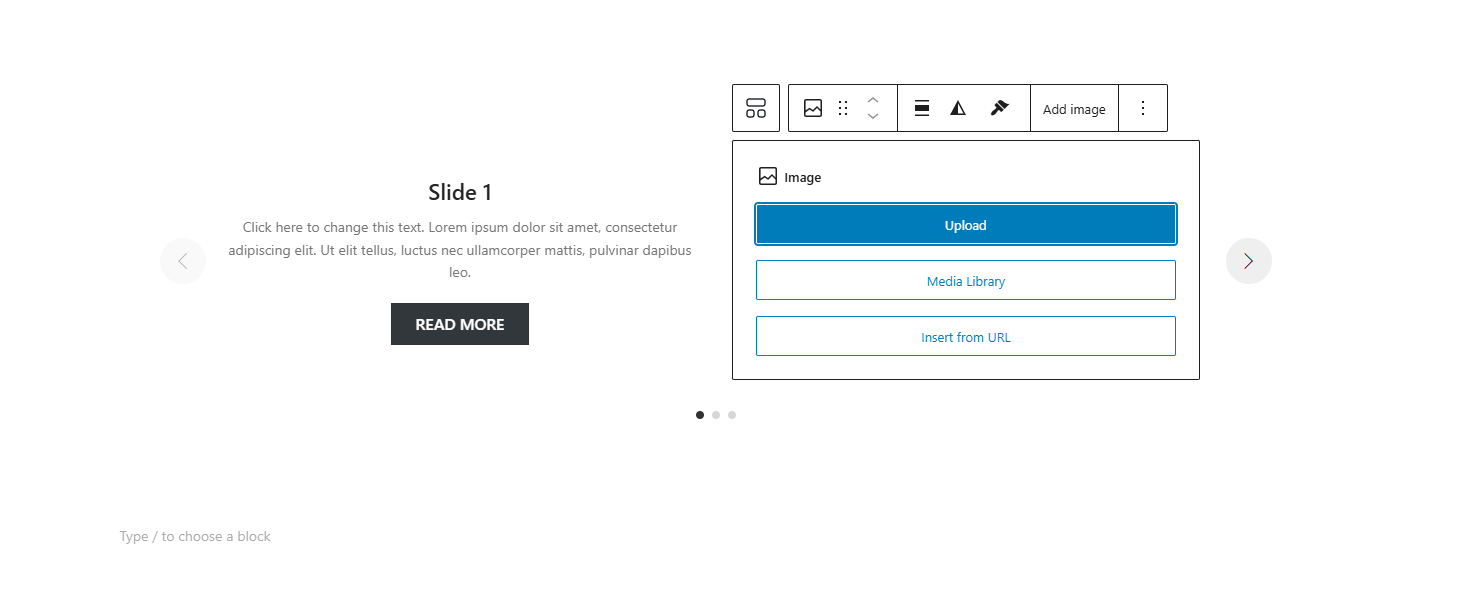
布局建议:
- 图片部分宽度建议为 40%,文字部分为 60%
- 设置左右列居中对齐,增加视觉平衡
- 合理间距让内容更清晰易读
三、移动端布局优化
为了在手机和平板上展示清晰,需要做以下设置:
- 设置容器在移动设备上方向切换为纵向排列
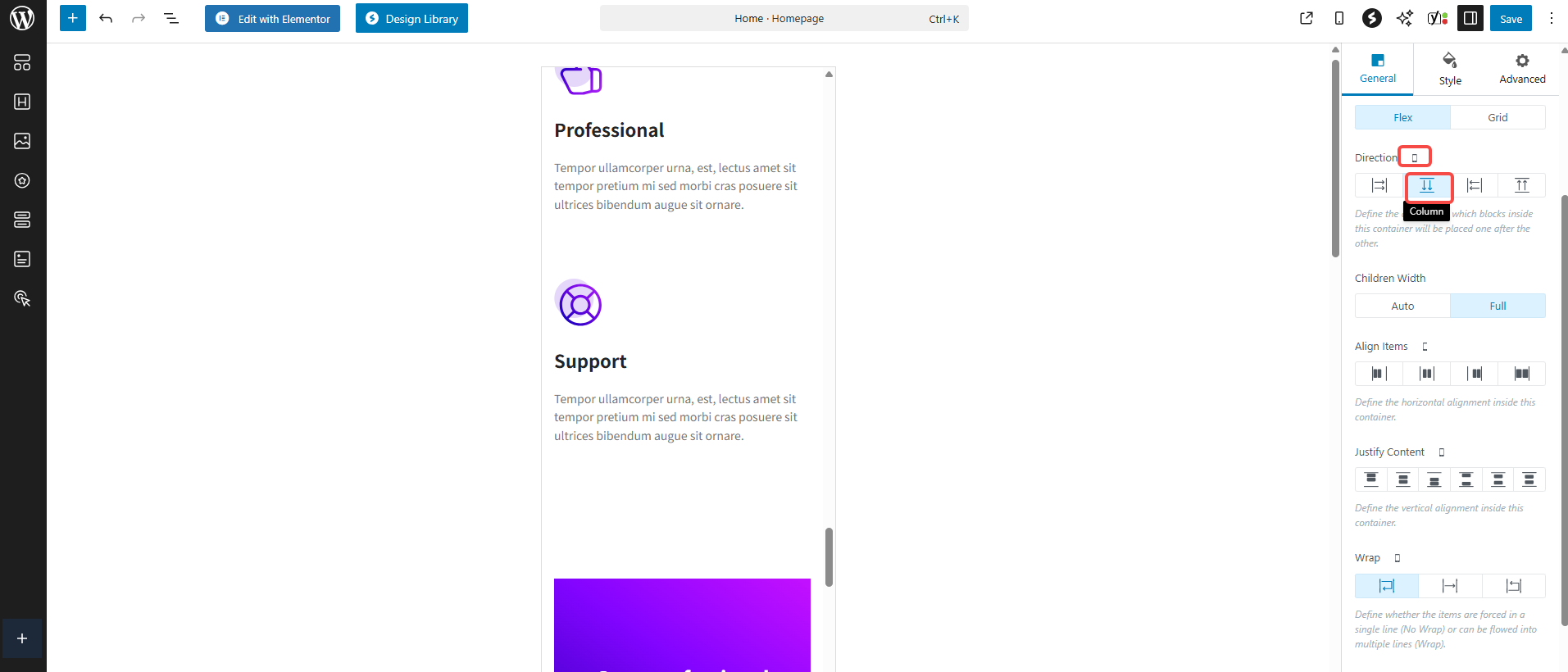
- 图片显示在上方,文字位于下方
- 使用响应式字体单位(如 clamp、vw)调节文字大小
- 按钮尺寸和间距适合手指点击操作
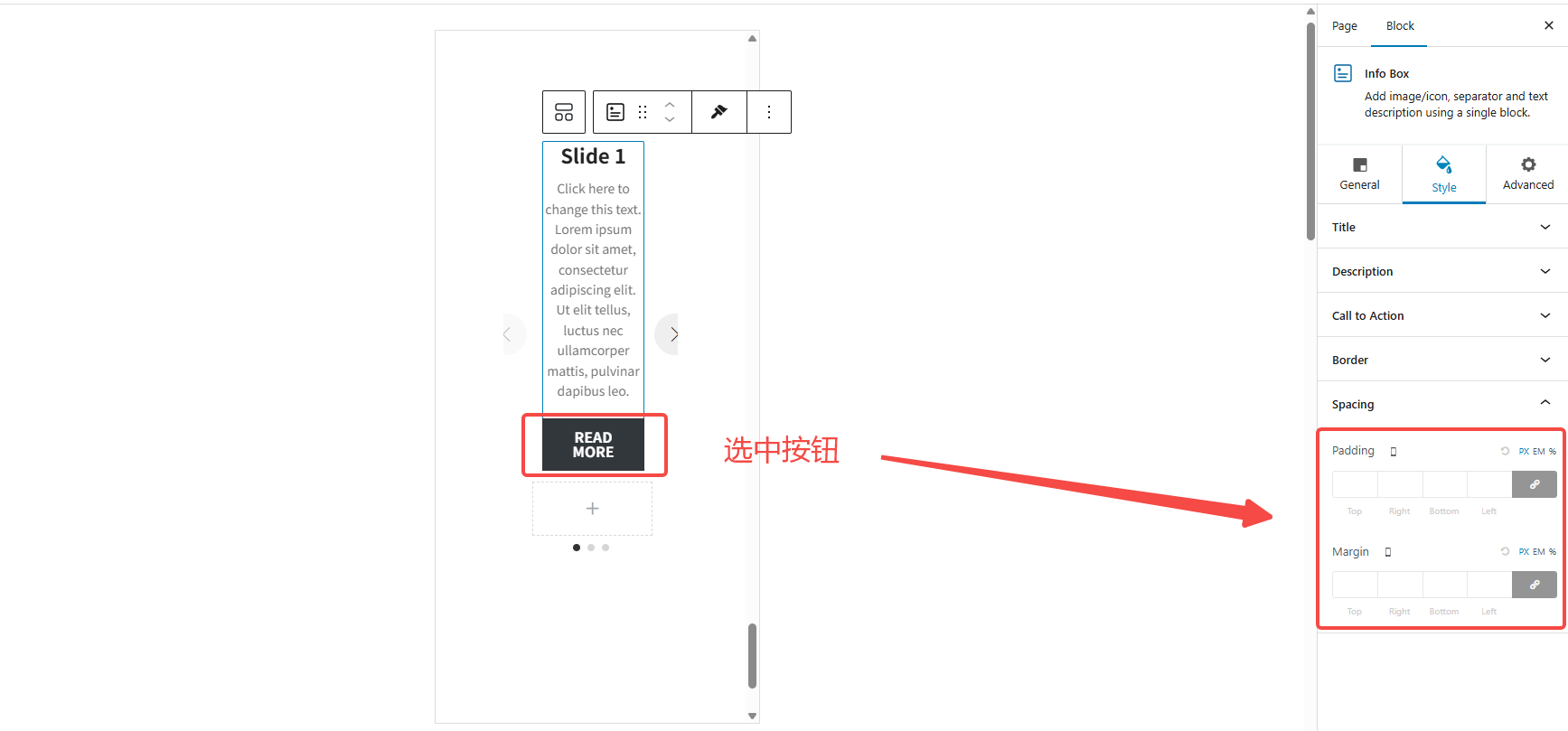
Spectra 提供的区块大多支持设备自适应,基本不需复杂处理。
四、样式设置建议
为了保持简洁美观,可参考以下设置:
- 背景颜色使用淡灰或品牌色
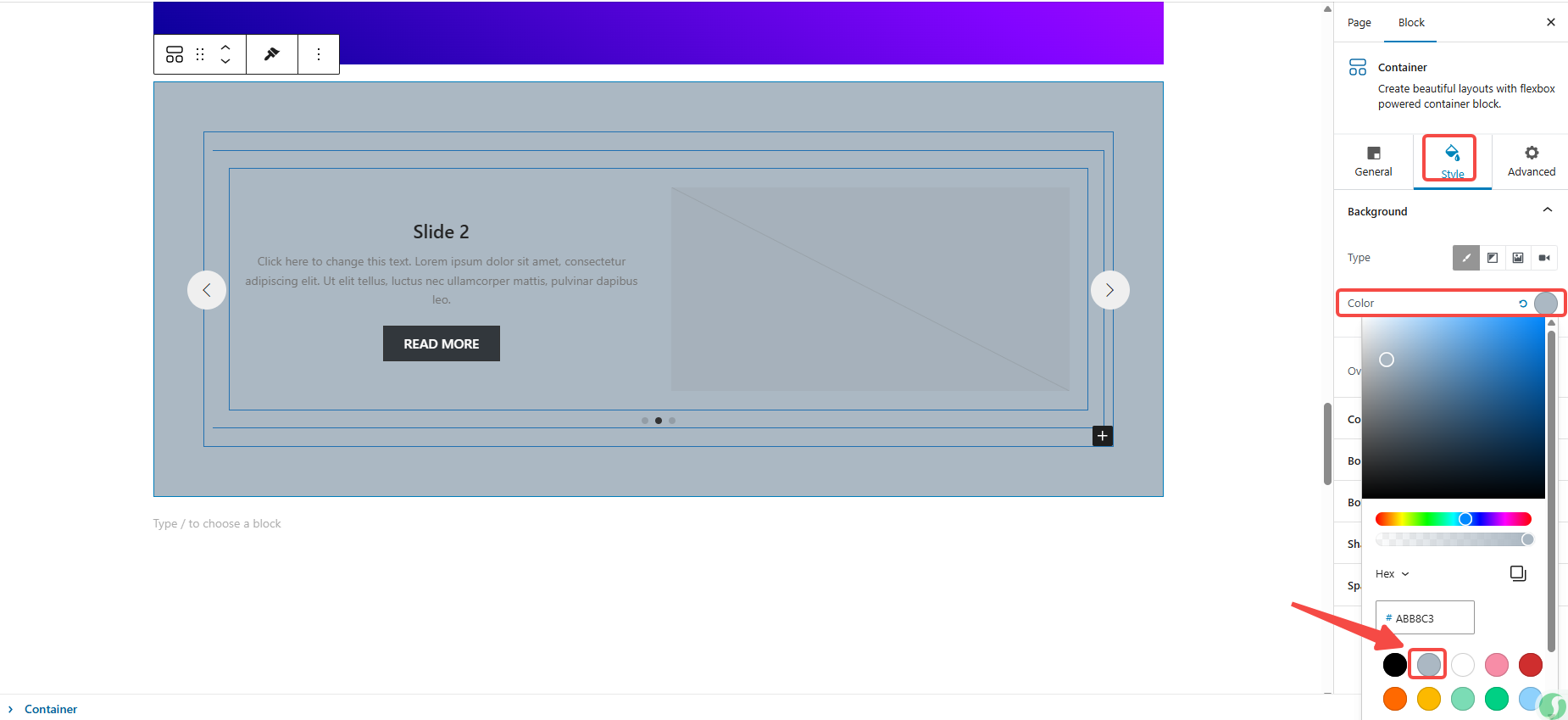
- 图片统一比例,例如 4:3 或正方形,避免页面错乱
- 标题建议设置为 32~36px,正文为 18~20px
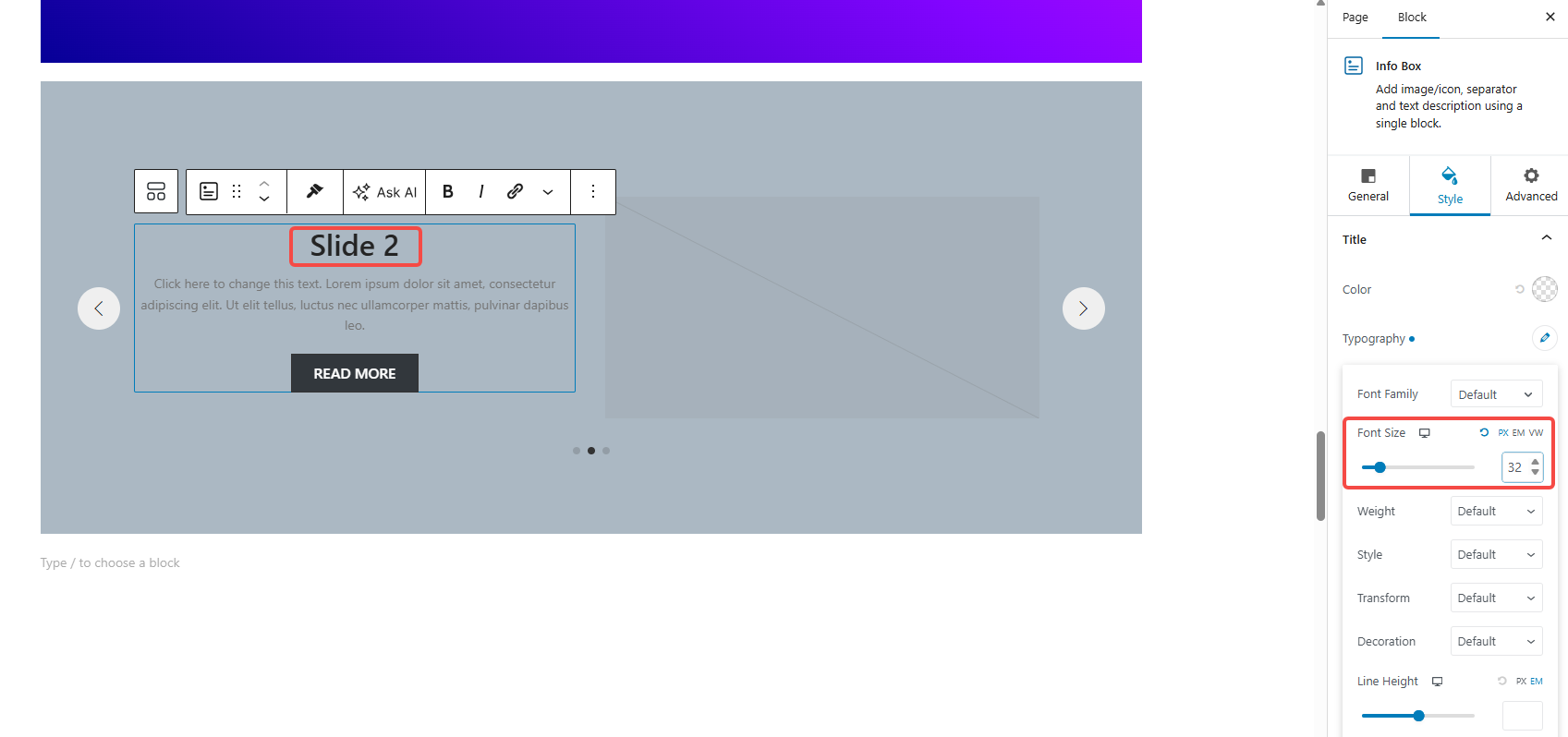
- 按钮添加鼠标悬停样式,提升点击吸引力
五、常见使用场景
| 应用类型 | 内容说明 |
|---|---|
| 产品轮播 | 每张展示一个产品图+简要说明+跳转按钮 |
| 团队成员介绍 | 包含头像、职位描述、个性化文案与联系方式按钮 |
| 品牌愿景展示 | 三至五张幻灯片展示品牌使命与核心理念 |
| 首页头部图块 | 展示活动信息或核心服务简介,增强首页视觉引导 |
六、发布与复用方法
编辑完成后,可以将该滑块:
- 放置在页面顶部或中部作为重点内容
- 保存为可重用区块,后续快速插入其他页面
- 若使用 Astra Pro,也能借助 Custom Layouts 模块添加到指定页面结构中
七、小结
使用 Astra + Gutenberg + Spectra 的组合,可以完成一个图文轮播模块,具备快速加载、设计灵活、移动适配等特性。适合轻型企业官网、品牌落地页、博客首页等页面结构。
如果正在寻找一个纯净、轻量的滑块展示方案,这种方式值得尝试。
了解 宝藏号 的更多信息订阅后即可通过电子邮件收到最新文章。 © 版权声明 文章版权归作者所有,未经允许请勿转载。 相关文章 暂无评论... |
|---|